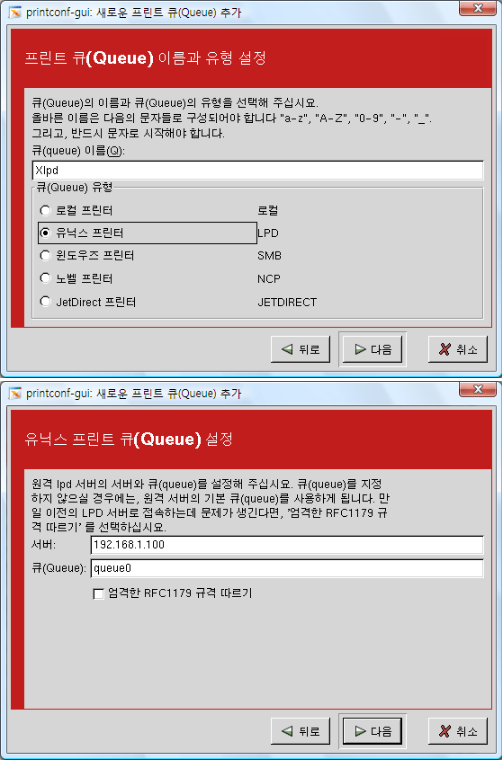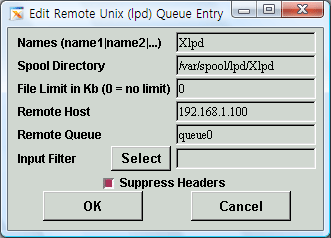호스트별 LPD 프린터 설정: RedHat 7.x, 8.x, 6.x
Redhat Linux 7.x 8.x
- root 권한으로 /usr/bin/printtool을 실행합니다.
- [새로생성(New)] 버튼을 눌러 화면의 지시대로 설치를 진행합니다.
- 대기열 이름(Queue Name): 프린터 출력 시 선택할 프린터 이름을 입력합니다.
- 대기열 유형(Queue Type): 유닉스 프린터 (LPD)를 선택합니다.
- 서버(Server) 및 대기열(Queue)
- 서버(Server)에는 Xlpd가 설치된 PC의 이름 또는 IP 주소를 입력합니다. 경우에 따라서는 IP 주소를 입력할 경우 설치가 안되는 경우가 있습니다. 이때에는 원격 프린터 등록을 위한 일반 설정에서 설명한 바와 같이 /etc/hosts 파일에 PC의 이름을 등록한 후 PC 이름을 입력합니다.
- 대기열(Queue)에는 Xlpd의 queue 이름을 입력합니다. Xlpd에서 사용하는 큐 이름을 입력하여야 합니다. Xlpd에 등록되어 있지 않은 큐 이름이라면 Xlpd의 설정에 따라 기본 큐로 출력하거나 새로운 큐를 생성하여 출력합니다.
- 프린터 드라이버 선택(Select Printer Driver): Xlpd에 연결된 PC의 모델을 선택합니다. 모델이 없는 경우는 "Text Only Printer"를 선택합니다.
- [적용(Apply)]을 눌러 프린터 등록을 종료합니다.
Redhat 7.x, 8.x에서 파일을 출력하는 명령은 다음과 같습니다.
$ /usr/bin/lpr -PQueue_name filename
Redhat 6.x
- root 권한으로 /usr/bin/printtool을 실행합니다.
- [Add] 버튼을 누릅니다.
- [Printer Type]에서 [Remote Unix(lpd) Queue]를 선택합니다.
- 프린터 설정화면에서 다음과 같이 입력합니다.
- Names: 프린터 출력시 선택할 프린터 이름을 입력합니다.
- Remote Host: Xlpd가 설치된 PC의 이름 또는 IP 주소를 입력합니다. 경우에 따라서는 IP 주소로 설치가 되지 않을 수 있습니다. 이때는 원격 프린터 등록을 위한 일반 설정에서 설명한 바와 같이 /etc/hosts 파일에 PC의 이름을 등록한 후 PC 이름을 입력합니다.
- Remote Queue: Xlpd의 큐 이름을 입력합니다. Xlpd에 등록되어 있지 않은 큐 이름이라면 Xlpd의 설정에 따라 기본 큐로 출력하거나 새로운 큐를 생성하여 출력합니다.
- 나머지는 기본값으로 둡니다.
- [OK]를 눌러 종료합니다.